- メニューから「無線AP管理」→「無線AP一覧」を選択します。
- 無線AP一覧から、対象の無線APの列の右側に表示されている詳細アイコンをクリックします。
- 画面右上の「横3本線アイコン(
 )」にマウスオーバーします。
)」にマウスオーバーします。
- メニューから「無線クライアント一覧」をクリックします。
- 「無線クライアント一覧」ダイアログが表示されます。
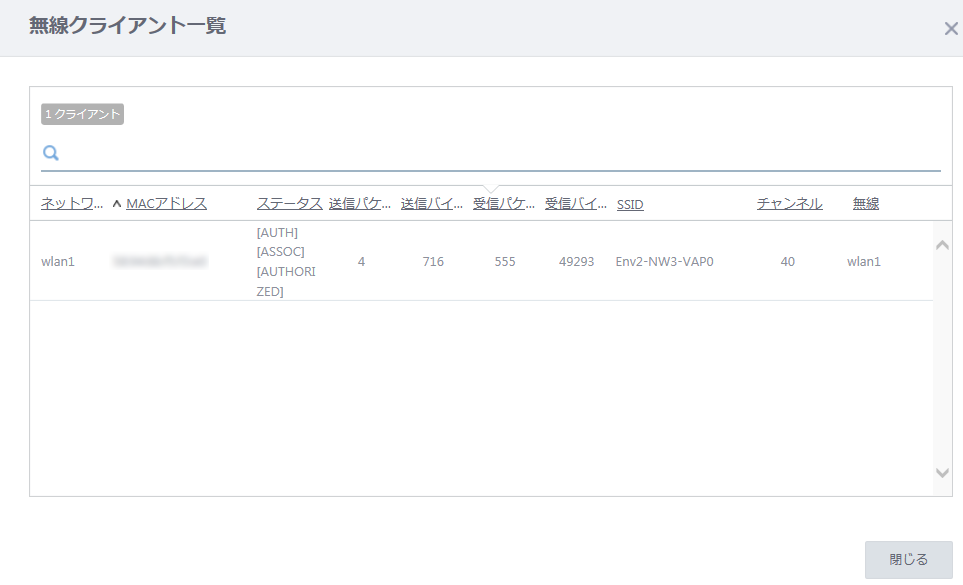
項目名 説明 X クライアント 無線APに接続している無線クライアントの総数が表示されます。 ネットワーク クライアントが接続しているVAP IDが表示されます。
※AVM上では、VAP0は省略して表示されます。例)無線1のVAP0 = wlan0MACアドレス MACアドレスが表示されます。 ステータス ステータスが表示されます。 送信パケット 送信したパケット数が表示されます。 送信バイト 送信したバイト数が表示されます。 受信パケット 受信したパケット数が表示されます。 受信バイトパケット 受信したバイト数が表示されます。 SSID クライアントの接続先SSIDが表示されます。 チャンネル チャンネルが表示されます。 無線 クライアントが所属している無線インターフェースが表示されます。
※AVM上では、無線1がwlan0、無線2がwlan1と表示されます。「閉じる」ボタン ダイアログを閉じます。 - 確認を終えたら「閉じる」ボタンをクリックします。
- メニューから「無線AP管理」→「無線AP一覧」を選択します。
- 無線AP一覧から、対象の無線APの列の右側に表示されている「詳細」アイコンをクリックします。
- 画面右上の「横3本線アイコン(
 )」にマウスオーバーします。
)」にマウスオーバーします。
- メニューから「隣接アクセスポイント一覧」をクリックします。
- 「隣接アクセスポイント一覧」ダイアログが表示されます。

項目名 説明 X アクセスポイント 隣接しているアクセスポイントの総数が表示されます。 無線アクセスポイントを検索 無線アクセスポイントの検索を行います。 Note
複数の内容を含む項目の中の区切り文字(「ネットワーク:エリア」の「:」や、「FW名(所有者)」の「()」)は検索対象になりません。ただし、文字列として使用している場合は検索できます。MACアドレス MACアドレスが表示されます。 無線 無線1で検知したか無線2で検知したかが表示されます。 SSID SSIDが表示されます。 チャンネル 使用中のチャンネルが表示されます。 レート レートが表示されます。 信号強度 信号強度が表示されます。 総ビーコン数 ビーコンを受信した総数が表示されます。 直前のビーコン 直近のビーコンを受信した日時が表示されます。 「閉じる」ボタン ダイアログを閉じます。 - 確認を終えたら「閉じる」ボタンをクリックします。